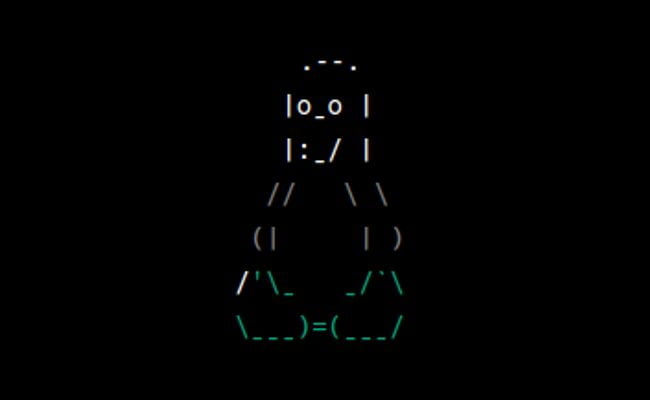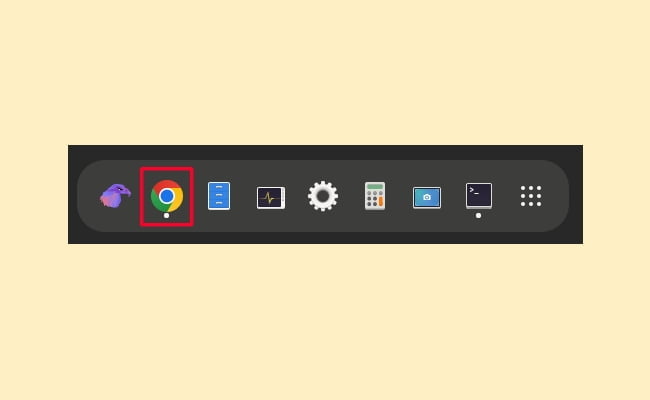Cómo Recuperar la Contraseña de tu WiFi en Linux: Consejos y Trucos
Cómo ver contraseña wifi en linux.- ¿Alguna vez te has encontrado en la situación de necesitar la contraseña de tu red Wi-Fi y no tenerla a mano? ¡No te preocupes, no estás solo en esto! Permíteme compartir contigo una experiencia personal: recientemente, me vi en esa misma situación, frustrado por la imposibilidad de acceder a mi propia red. Sin embargo, recordé una solución ingeniosa que Linux ofrece, y eso me salvó del estrés y la ansiedad que genera no poder conectarse. ¿Cómo lo logré? Bueno, cada sistema GNU/Linux tiene sus propias opciones, pero estoy aquí para guiarte a través de los pasos necesarios para encontrar esa opción y recuperar tu contraseña perdida. Con mi ayuda y la simplicidad característica de Linux, resolveremos este problema en un abrir y cerrar de ojos. ¡Vamos a recuperar esa contraseña y volver a conectarnos a la red sin complicaciones! Además, si deseas conectarte desde otros dispositivos, ¡sigue leyendo para descubrir cómo hacerlo de manera sencilla!
Explorando las Alternativas en Linux
Cuando se trata de recuperar la contraseña de tu red Wi-Fi en Linux, existen varias alternativas que pueden facilitarte el proceso. Aunque los pasos pueden variar ligeramente según la distribución específica que estés utilizando, la esencia del proceso permanece constante.
Pasos para Recuperar la Contraseña WiFi en Linux:
- Accede al Icono de Red Wi-Fi del Sistema: Este primer paso es fundamental. Ubica el icono de red Wi-Fi en la barra de tareas o en la sección de configuración del sistema. Normalmente, está representado por un ícono de señal inalámbrica.
- Selecciona la Opción de Configuración de Red: Una vez que hayas localizado el icono de red Wi-Fi, haz clic derecho sobre él para desplegar un menú de opciones. Entre las diferentes alternativas que aparecen, busca y selecciona “Configuración de Red” o una opción similar que te permita acceder a la configuración de tu conexión inalámbrica.
- Navega hasta la Configuración de Seguridad: Dentro de la ventana de configuración de red, busca la pestaña o sección etiquetada como “Seguridad” o “Security”. Esta es la sección donde encontrarás todas las configuraciones relacionadas con la seguridad de tu conexión Wi-Fi.
- Accede a la Opción para Mostrar la Contraseña: Una vez que te encuentres en la sección de seguridad, busca la opción que te permita ver la contraseña de tu red Wi-Fi. Esta opción puede variar dependiendo de la distribución de Linux que estés utilizando, pero generalmente se presenta como un botón o una casilla de verificación con la etiqueta “Mostrar Contraseña” o algo similar.
- Recupera tu Contraseña WiFi: Una vez que hayas activado la opción para mostrar la contraseña, la contraseña de tu red Wi-Fi debería aparecer en la pantalla. Tómate un momento para copiarla o anotarla en un lugar seguro para futuras referencias.

Siguiendo estos simples pasos, podrás recuperar la contraseña de tu red Wi-Fi en Linux sin mayores complicaciones. Recuerda que la ubicación exacta de las opciones puede variar ligeramente según la distribución de Linux que estés utilizando, pero los conceptos básicos siguen siendo los mismos en la mayoría de los casos.
Conclusión
Recuperar la contraseña de tu red Wi-Fi en Linux puede parecer una tarea desafiante al principio, pero con los pasos adecuados y un poco de paciencia, es un proceso que puedes llevar a cabo con facilidad. La flexibilidad y la variedad de opciones que ofrece Linux hacen que este proceso sea accesible para usuarios de todos los niveles de experiencia. ¡Así que no te preocupes si alguna vez te encuentras en esta situación nuevamente! Con estos consejos a mano, estarás preparado para enfrentar cualquier desafío relacionado con tu conexión Wi-Fi en Linux.
¡Ahora estás listo para recuperar esa contraseña perdida y volver a disfrutar de tu conexión a Internet sin preocupaciones en tu sistema Linux!